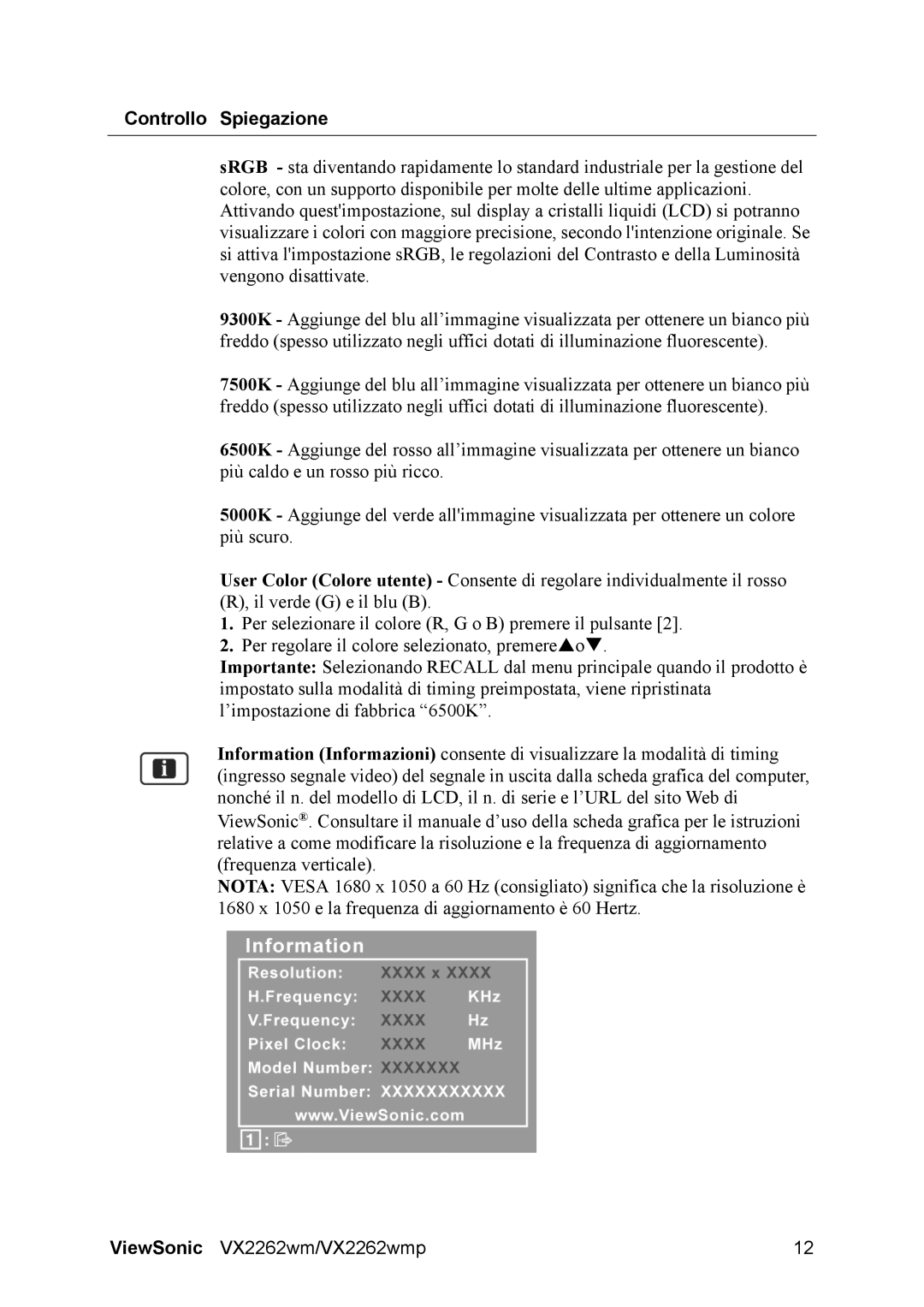Controllo Spiegazione
sRGB - sta diventando rapidamente lo standard industriale per la gestione del colore, con un supporto disponibile per molte delle ultime applicazioni. Attivando quest'impostazione, sul display a cristalli liquidi (LCD) si potranno visualizzare i colori con maggiore precisione, secondo l'intenzione originale. Se si attiva l'impostazione sRGB, le regolazioni del Contrasto e della Luminosità vengono disattivate.
9300K - Aggiunge del blu all’immagine visualizzata per ottenere un bianco più freddo (spesso utilizzato negli uffici dotati di illuminazione fluorescente).
7500K - Aggiunge del blu all’immagine visualizzata per ottenere un bianco più freddo (spesso utilizzato negli uffici dotati di illuminazione fluorescente).
6500K - Aggiunge del rosso all’immagine visualizzata per ottenere un bianco più caldo e un rosso più ricco.
5000K - Aggiunge del verde all'immagine visualizzata per ottenere un colore più scuro.
User Color (Colore utente) - Consente di regolare individualmente il rosso (R), il verde (G) e il blu (B).
1.Per selezionare il colore (R, G o B) premere il pulsante [2].
2.Per regolare il colore selezionato, premereSoT.
Importante: Selezionando RECALL dal menu principale quando il prodotto è impostato sulla modalità di timing preimpostata, viene ripristinata l’impostazione di fabbrica “6500K”.
Information (Informazioni) consente di visualizzare la modalità di timing (ingresso segnale video) del segnale in uscita dalla scheda grafica del computer, nonché il n. del modello di LCD, il n. di serie e l’URL del sito Web di ViewSonic®. Consultare il manuale d’uso della scheda grafica per le istruzioni relative a come modificare la risoluzione e la frequenza di aggiornamento (frequenza verticale).
NOTA: VESA 1680 x 1050 a 60 Hz (consigliato) significa che la risoluzione è 1680 x 1050 e la frequenza di aggiornamento è 60 Hertz.
ViewSonic VX2262wm/VX2262wmp | 12 |